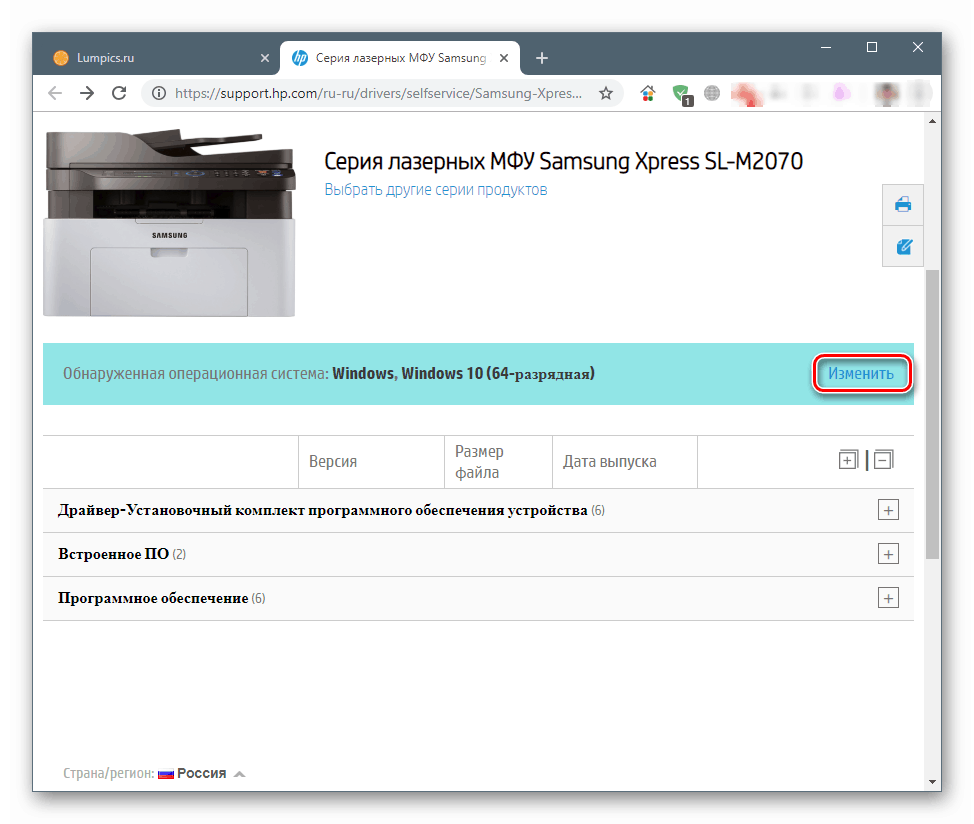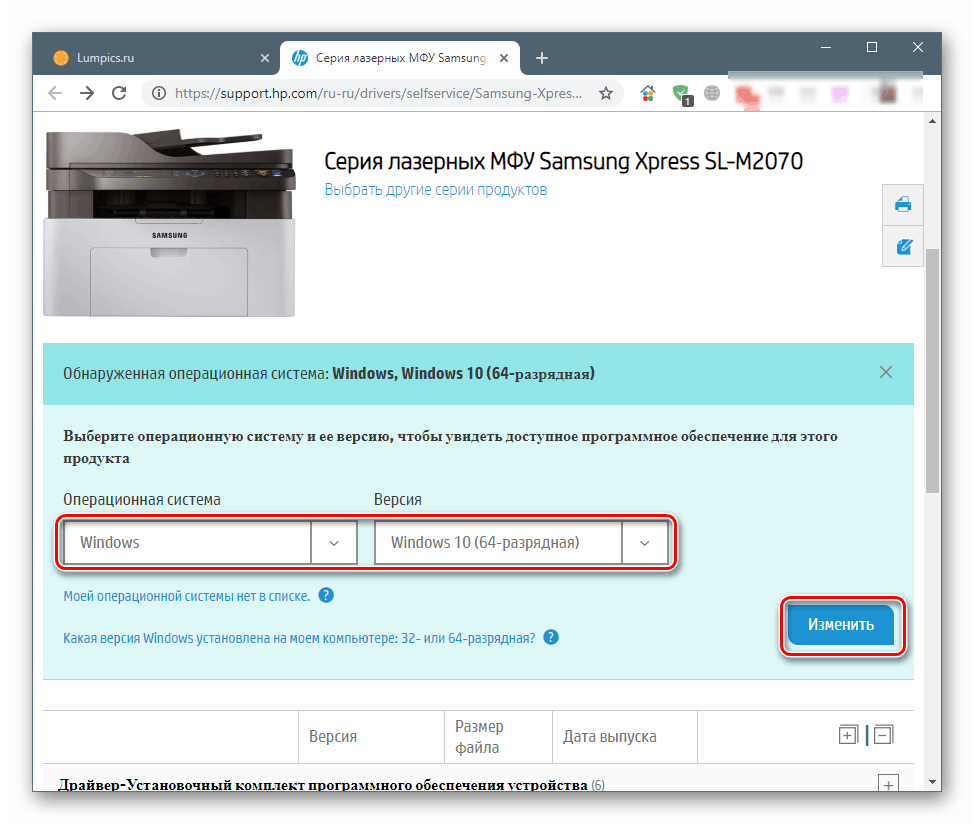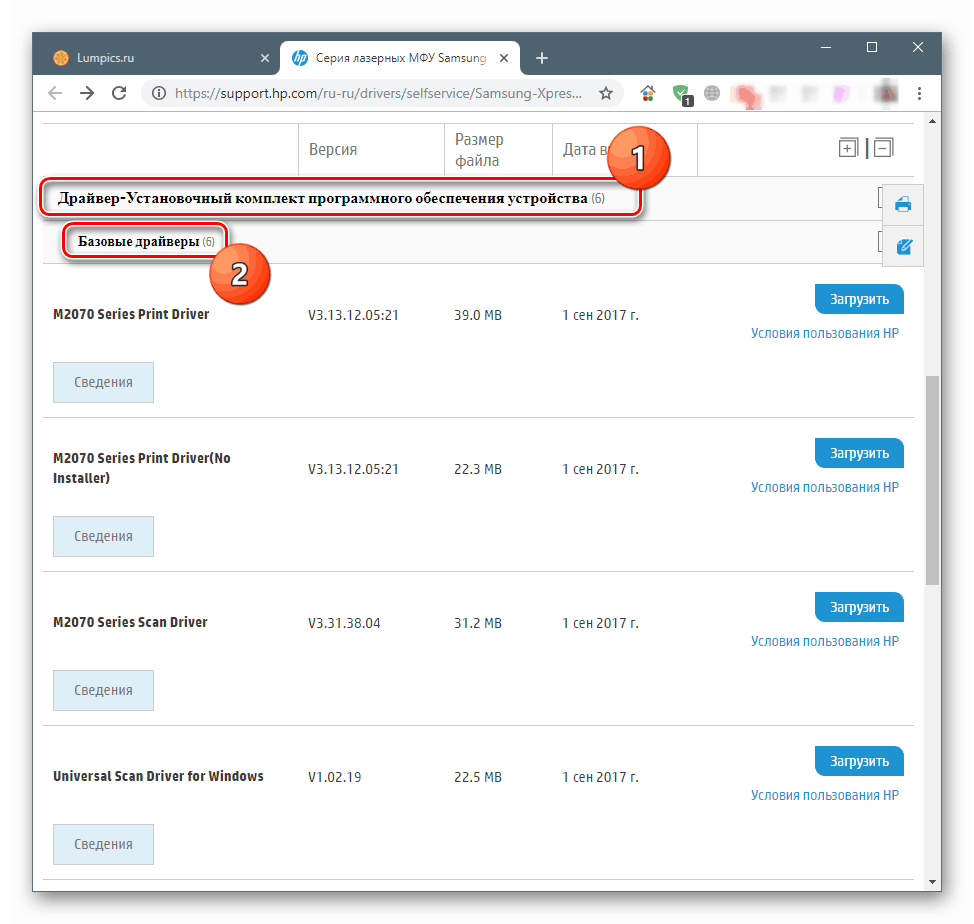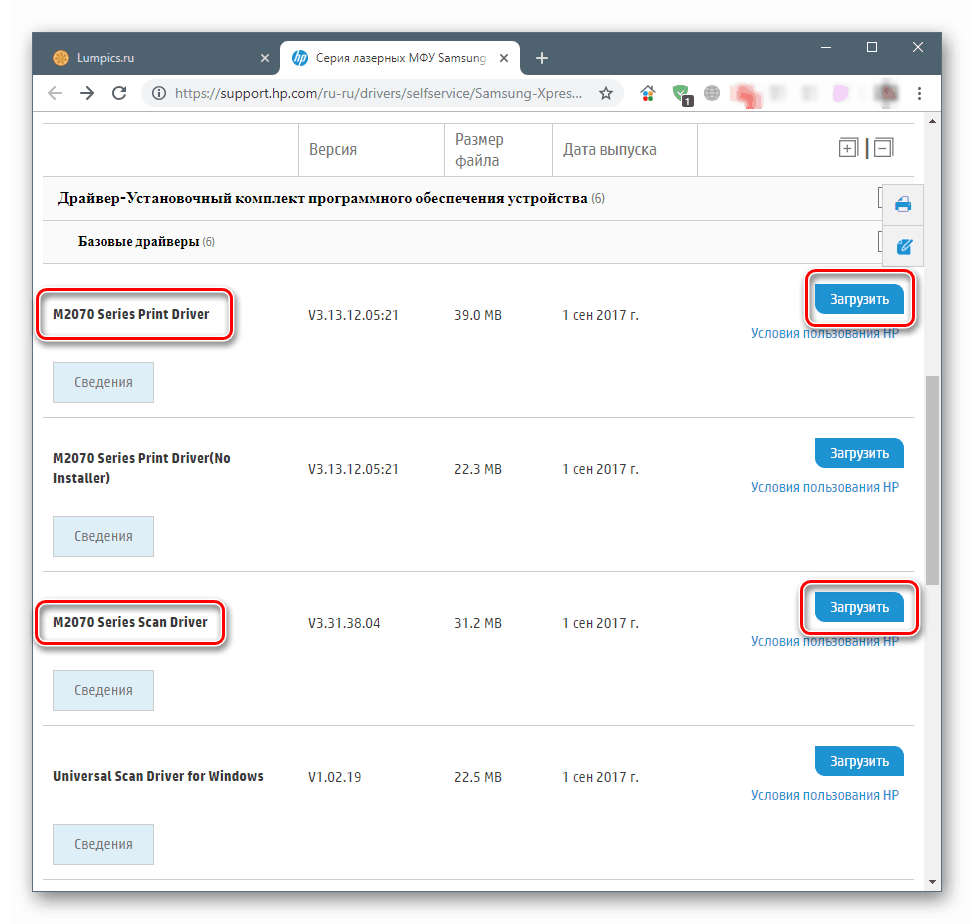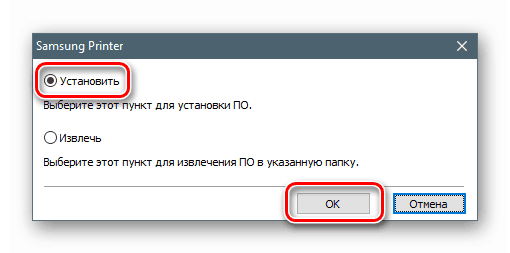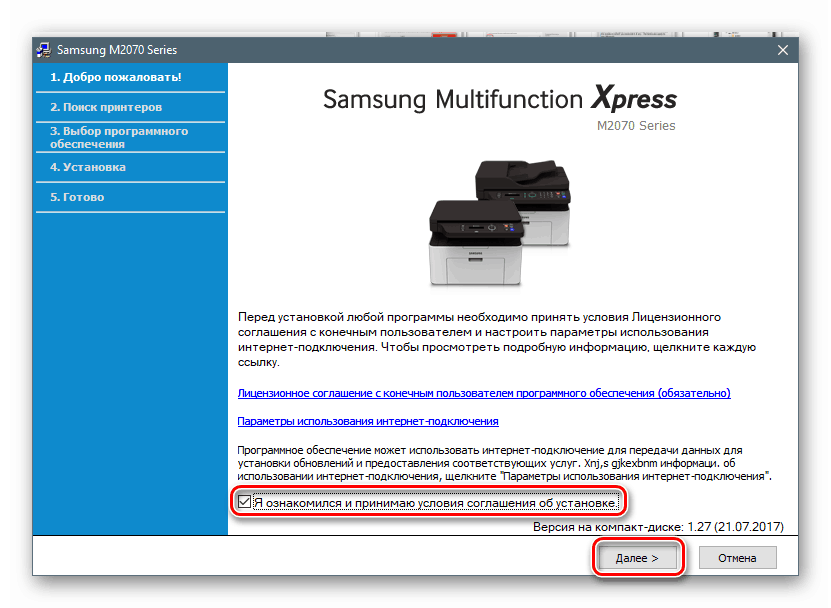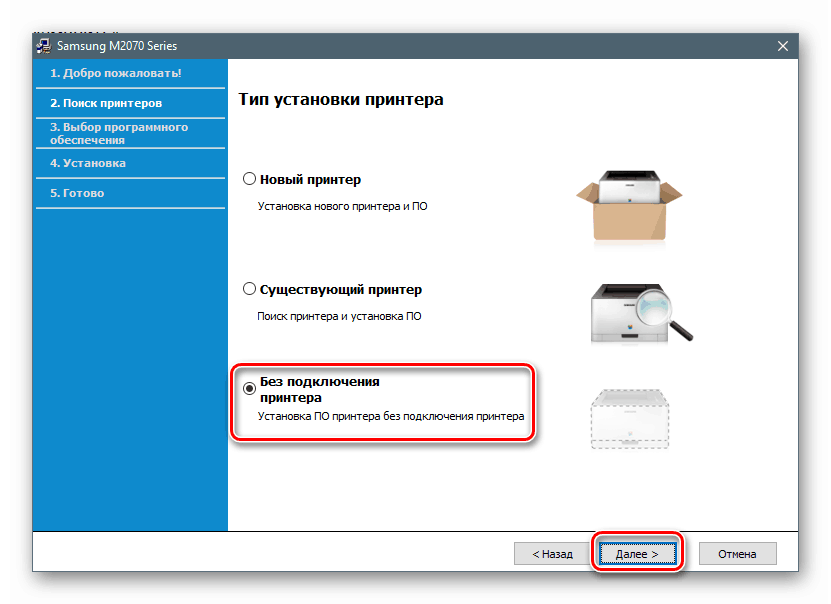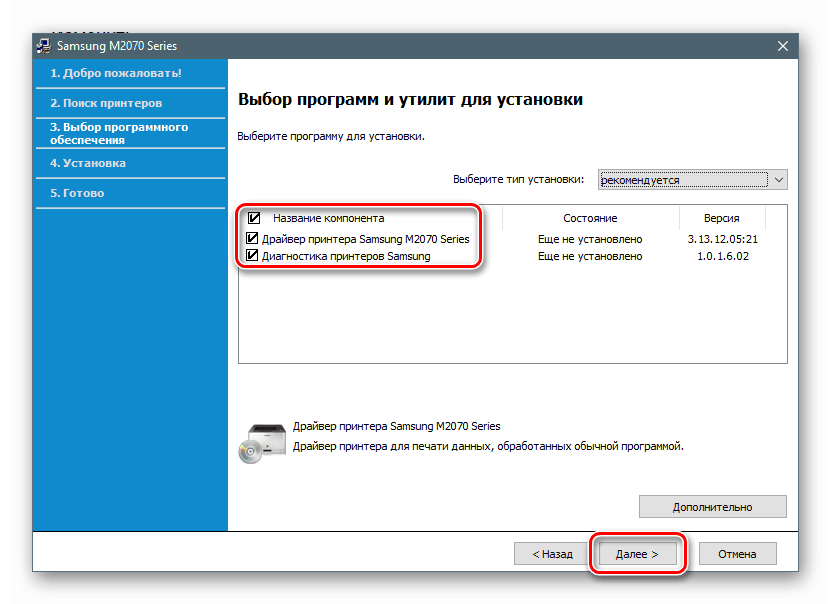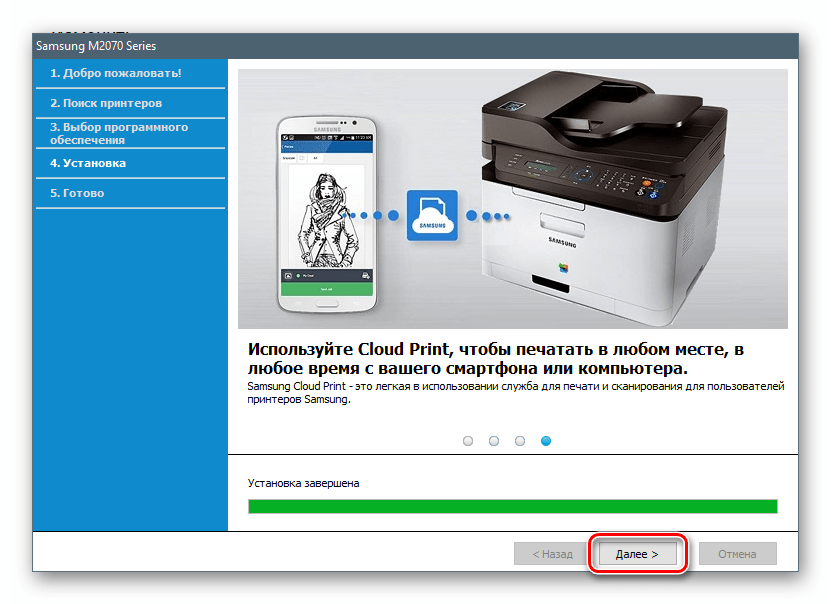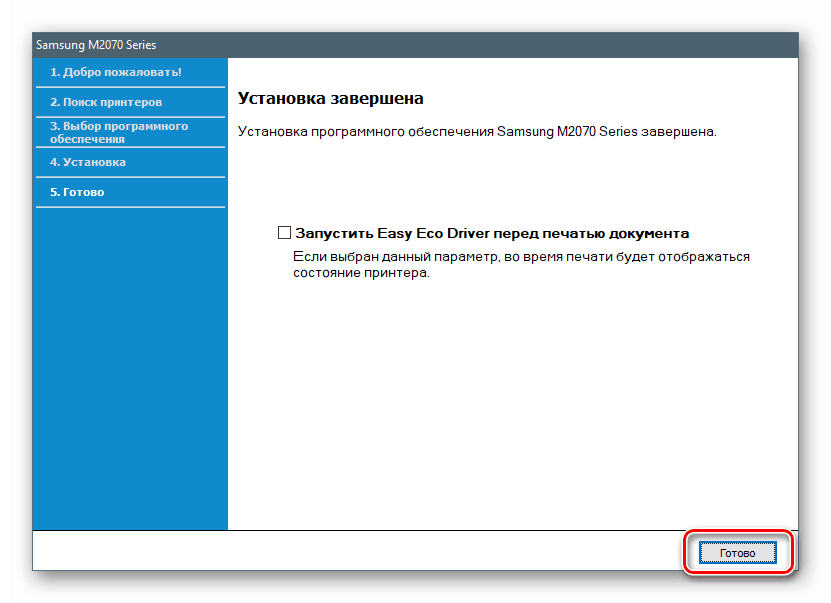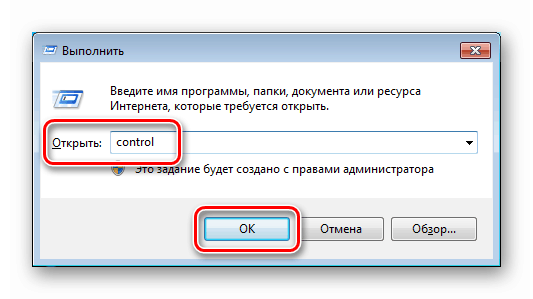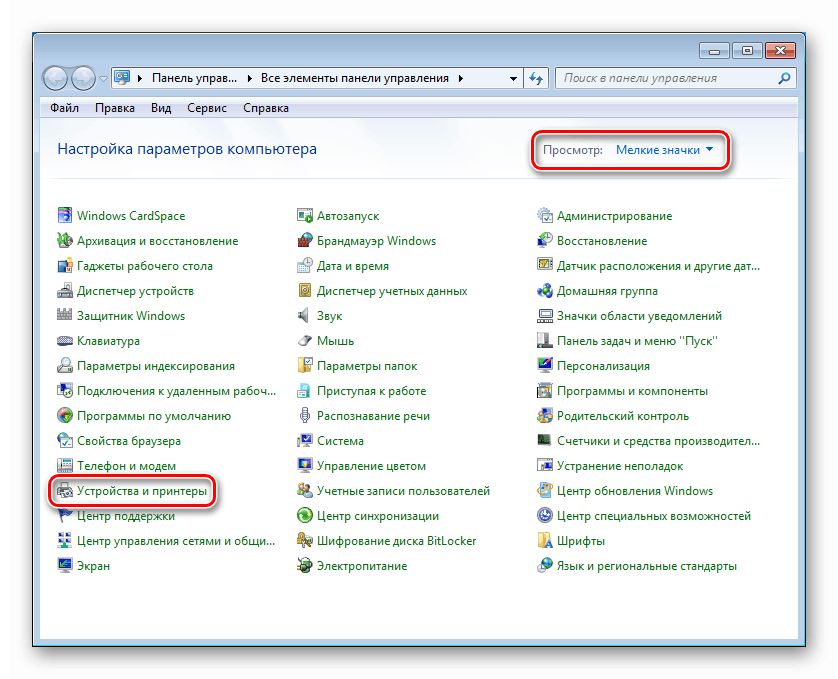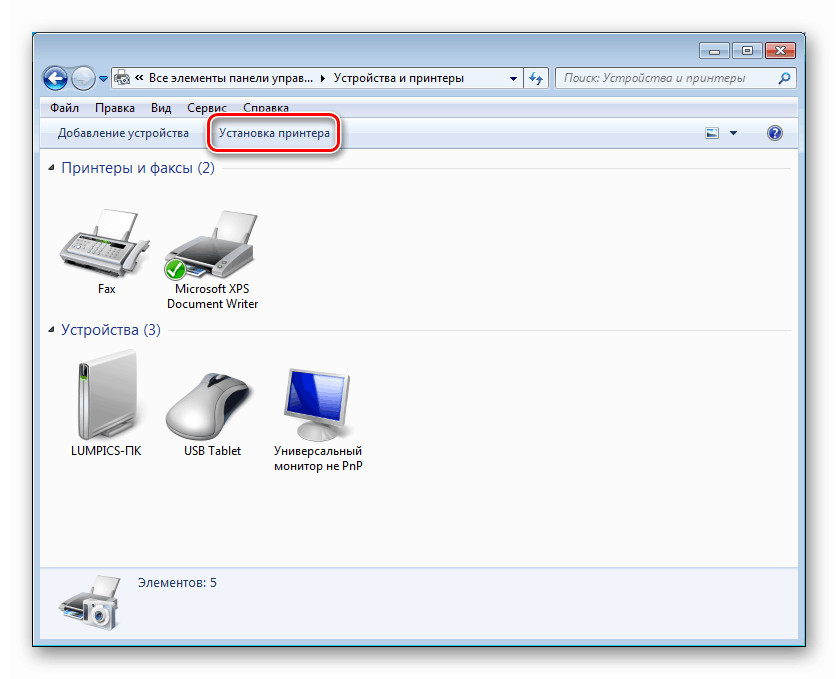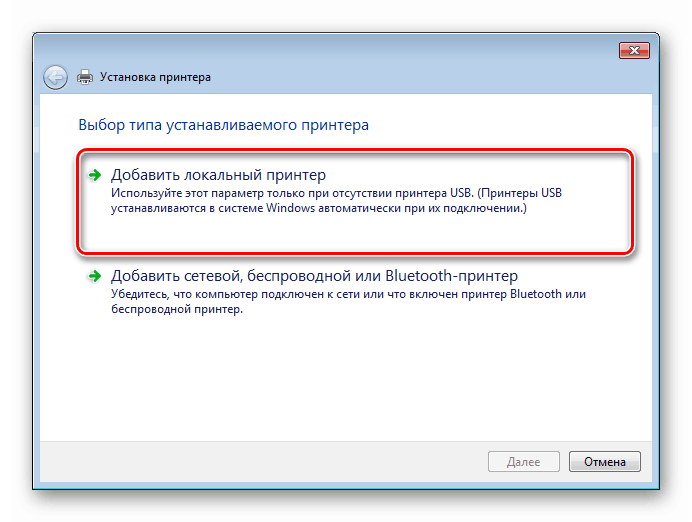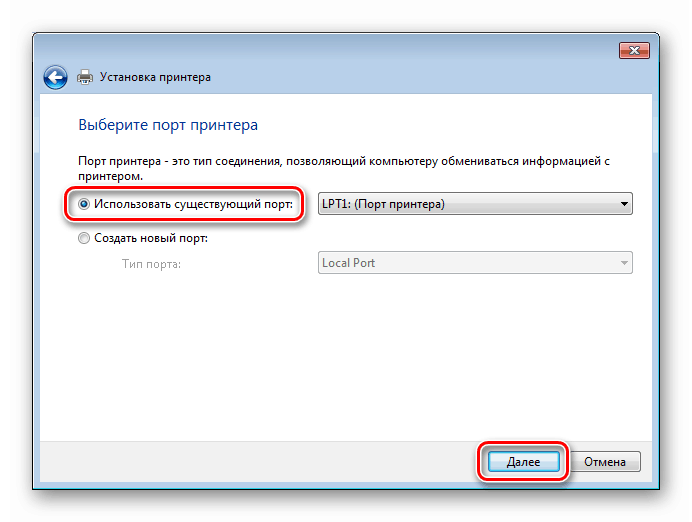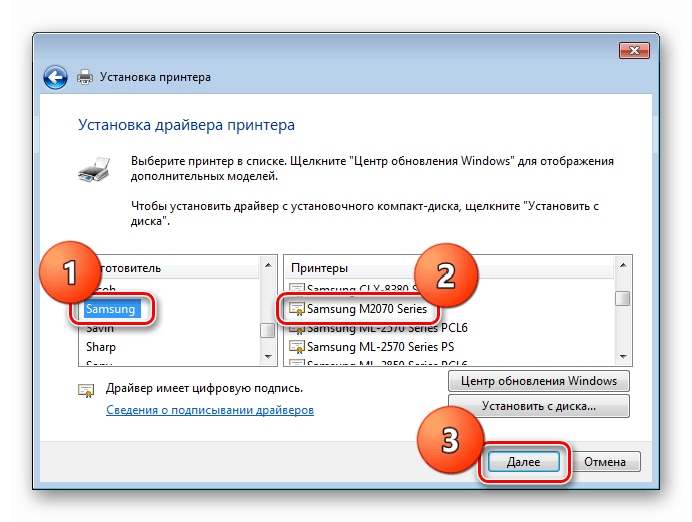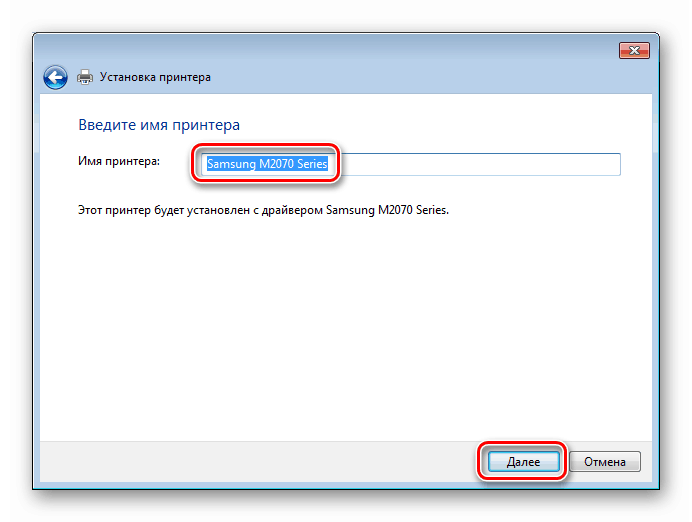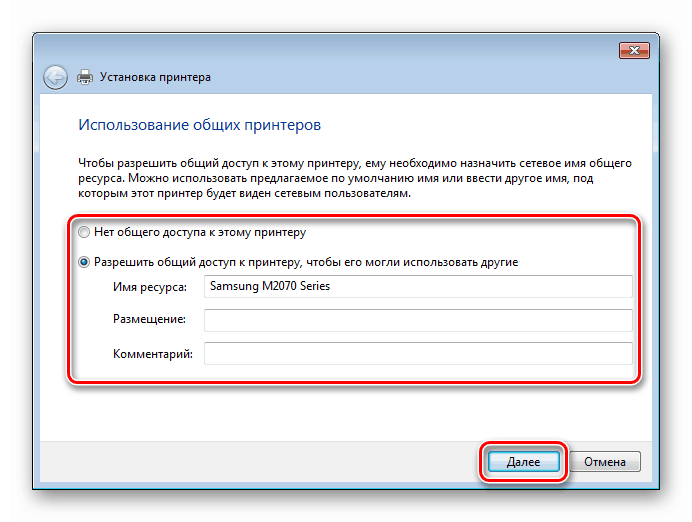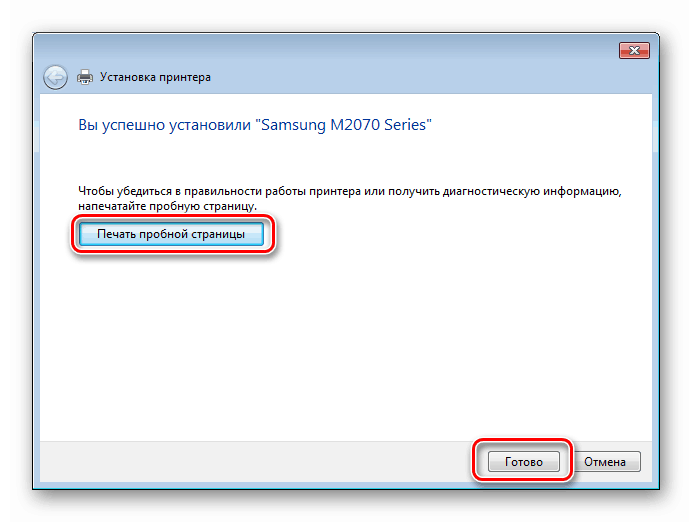Pobierz i zainstaluj sterownik urządzenia wielofunkcyjnego Samsung M2070
Sterowniki to specjalne programy, które pozwalają systemowi operacyjnemu na interakcję ze wszystkimi urządzeniami podłączonymi do komputera. Ich brak uniemożliwia normalne funkcjonowanie urządzeń. W tym artykule pobierzemy i zainstalujemy sterownik dla urządzenia wielofunkcyjnego Samsung M2070.
Treść
Instalowanie sterowników drukarki Samsung M2070
Istnieje kilka sposobów na znalezienie i zainstalowanie niezbędnego sterownika dla naszego urządzenia wielofunkcyjnego. Może to być wizyta na oficjalnej stronie, a następnie praca ręczna, a także użycie specjalnych programów lub narzędzi wbudowanych w system operacyjny.
Metoda 1: Pobierz z oficjalnej strony internetowej
Od dłuższego czasu Samsung przekazuje prawa do obsługi użytkowników swoich urządzeń peryferyjnych firmie Hewlett-Packard. Dlatego będziemy szukać niezbędnych plików na ich stronie internetowej.
Przejdź do strony pobierania sterowników
- Po otwarciu strony sprawdzamy przede wszystkim poprawność automatycznego wykrywania wersji systemu operacyjnego zainstalowanego na naszym komputerze. Jeśli program witryny jest nieprawidłowy, kliknij przycisk „Edytuj” .
![Przejście do wyboru systemu na oficjalnej stronie pobierania sterownika drukarki dla urządzenia wielofunkcyjnego Samsung M2070]()
Wybierz odpowiednią wersję systemu Windows i zapisz wybór, klikając ponownie „Zmień” .
![Wybór wersji systemu operacyjnego na oficjalnej stronie pobierania drukarki wielofunkcyjnej Samsung M2070]()
- Wyniki wyszukiwania ujawniają z kolei listy z zestawami instalacyjnymi i podstawowymi sterownikami.
![Przełącz się na wybór sterowników na oficjalnej stronie pobierania sterownika drukarki Samsung M2070]()
- Tutaj pobieramy dwa pakiety - dla drukarki i urządzenia skanującego.
![Pobieranie oprogramowania na oficjalnej stronie pobierania sterownika drukarki Samsung M2070]()
- Po zakończeniu pobierania uruchom instalator drukarki dla drukarki, włącz przełącznik instalacji i kliknij OK .
![Wybór instalacji sterownika druku dla urządzenia wielofunkcyjnego Samsung M2070]()
- Akceptujemy warunki umowy licencyjnej, zaznaczając pole zaznaczone na zrzucie ekranu i klikając „Dalej” .
![Akceptacja umowy licencyjnej podczas instalacji sterownika druku dla urządzenia Samsung M2070 MFP]()
- Wybierz instalację bez podłączania drukarki. Pomoże to uniknąć problemów podczas wykrywania urządzeń.
![Wybór sposobu instalacji sterownika drukarki dla urządzenia wielofunkcyjnego Samsung M2070]()
- Pozostawiamy wszystkie kawki na miejscu i kontynuujemy.
![Wybór oprogramowania podczas instalacji sterownika drukarki dla urządzenia wielofunkcyjnego Samsung M2070]()
- W następnym oknie kliknij przycisk „Dalej” .
![Przejdź do zakończenia instalacji sterownika drukarki dla urządzenia wielofunkcyjnego Samsung M2070]()
- Zakończ instalację sterownika, klikając „Zakończ” .
![Zakończenie instalacji sterownika drukarki dla urządzenia wielofunkcyjnego Samsung M2070]()
Sterownik skanera MFP jest zainstalowany w ten sam sposób.
Metoda 2: Programy specjalne
W naturze jest kilku przedstawicieli takiego oprogramowania. Zasada ich działania polega na skanowaniu systemu, automatycznym wyszukiwaniu niezbędnych pakietów na ich serwerach i instalowaniu ich na komputerze. Wśród najbardziej popularnych i wygodnych narzędzi można zidentyfikować Rozwiązanie Driverpack .
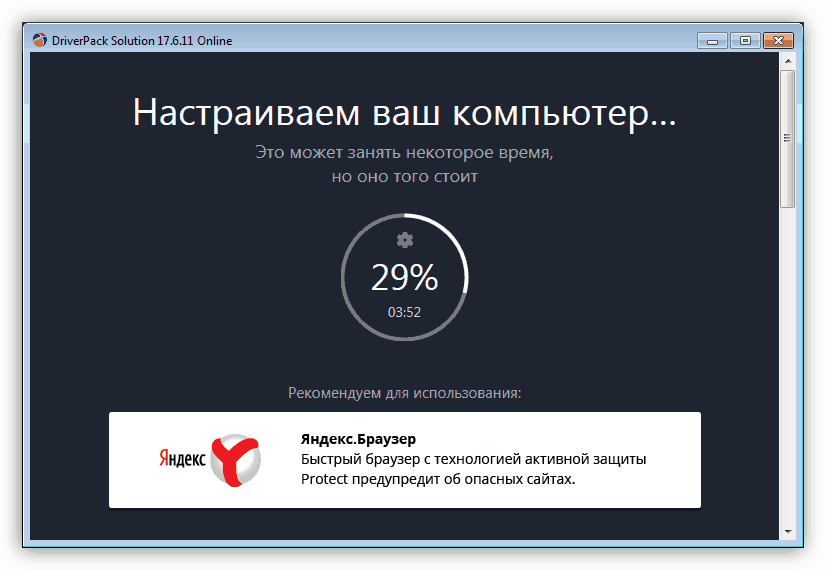
Więcej szczegółów: Jak zaktualizować sterowniki za pomocą rozwiązania DriverPack
Metoda 3: Unikalny identyfikator urządzenia
Każde urządzenie podłączone do komputera ma przypisany własny unikalny identyfikator (ID), który dowiedział się, że można znaleźć niezbędny sterownik na specjalnych stronach. Informacje te znajdują się we właściwościach urządzenia w „Menedżerze urządzeń” . Identyfikator Samsung M2070 to:
USBVID_04E8&PID_3469&MI_00
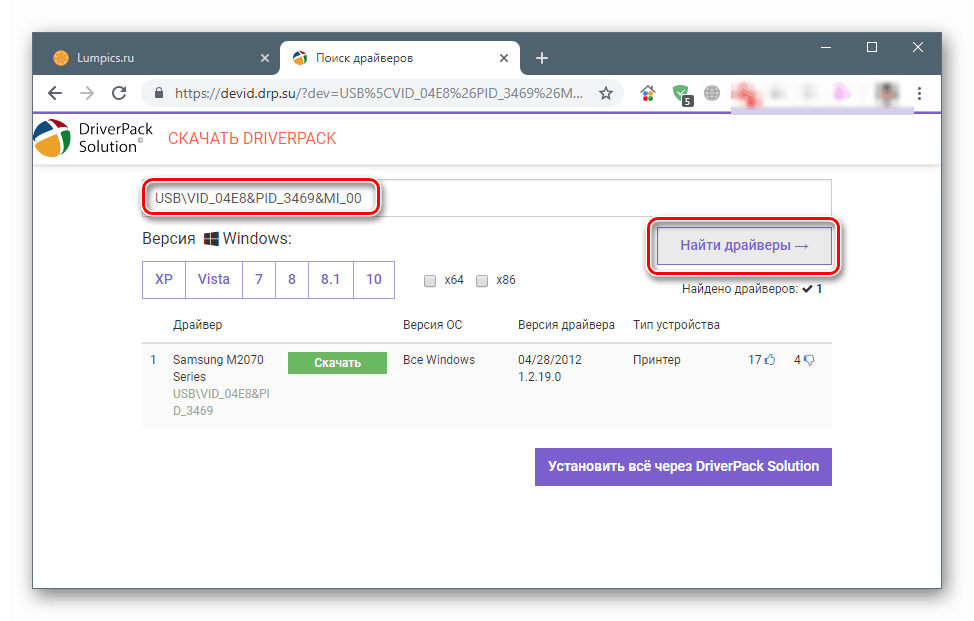
Więcej szczegółów: Jak znaleźć sterownik według identyfikatora sprzętu
Metoda 4: Wbudowane narzędzia systemu Windows
Rodzina systemów operacyjnych Windows zawiera podstawową pamięć sterownika dla niektórych urządzeń peryferyjnych. Możesz go użyć, przechodząc do odpowiedniej sekcji parametrów. Jeśli jednak zainstalowałeś kilkanaście, nie będzie można znaleźć niezbędnych pakietów, ponieważ większość „drewna opałowego” jest teraz instalowana za pomocą standardowego narzędzia do aktualizacji i serwera Windows Update lub bezpośrednio z „Menedżera urządzeń” .
Więcej szczegółów: Instalowanie sterowników w systemie operacyjnym Windows 10
Windows 7 i 8
- Wywołaj wiersz „Uruchom” ( Windows + R ), wprowadź polecenie pokazane poniżej i kliknij OK .
control![Przejdź do Panelu sterowania z linii Run w systemie Windows 7]()
- Przełączamy tryb widoku na „Małe ikony” i klikamy aplet o nazwie „Urządzenia i drukarki” .
![Przejdź do konfigurowania urządzeń i drukarek w Panelu sterowania systemu Windows 7]()
- Naciśnij przycisk „Instaluj drukarkę” .
![Przejście do instalacji nowej drukarki w Panelu sterowania systemu Windows 7]()
- Dodaj drukarkę lokalną.
![Przełącz się na dodanie drukarki lokalnej w systemie Windows 7]()
- Pozostawiamy przełącznik w pozycji „Użyj istniejącego portu” i kliknij „Dalej” .
![Wybór portu do instalacji nowej drukarki w systemie Windows 7]()
- W kolumnie „Producent” szukamy „Samsunga” , po prawej stronie wybieramy odpowiedni model i kontynuujemy.
![Wybór producenta i modelu nowej drukarki w systemie Windows 7]()
- Podajemy nazwę drukarki, pod którą będzie wyświetlana w systemie.
![Nadawanie nazwy nowej drukarce podczas instalacji w systemie Windows 7]()
- W razie potrzeby skonfiguruj opcje udostępniania.
![Ustawianie udostępniania podczas instalacji nowej drukarki w systemie Windows 7]()
- Zakończ instalację za pomocą przycisku „Zakończ” . Tutaj możesz spróbować wydrukować arkusz testowy.
![Zakończenie instalacji nowej drukarki w systemie Windows 7]()
Windows XP
Niestety, nie mamy potrzebnych sterowników w Win XP, więc użyj jednej z poprzednich metod.
Wniosek
W ten sposób pobraliśmy i zainstalowaliśmy oprogramowanie dla urządzenia wielofunkcyjnego Samsung M2070. Pamiętaj, że wyszukiwanie i pobieranie sterowników powinno odbywać się tylko na oficjalnych stronach lub w innych zaufanych witrynach. Wszystkie z nich są wymienione w tym artykule. Instalowanie pakietów wyodrębnionych z wątpliwych źródeł może prowadzić do wielu problemów lub nawet infekcji wirusami.